亚马逊 AWS(Amazon Web Services)是全球领先的云计算服务平台,为各个国家和地区的客户提供一整套基础设施和云解决方案。近期不少网友已经免费使用了12个月的亚马逊云服务器,本文将分享申请流程及使用方法。
首先,访问亚马逊 AWS 官方网站:https://aws.amazon.com/cn
AWS 提供包括弹性计算、存储、数据库、物联网在内的一整套云计算服务,可以帮助企业降低 IT 投入和维护成本,轻松上云。
接下来,我们分享如何申请免费使用亚马逊 AWS 云服务器的试用期为期12个月的教程,让你轻松体验强大的云计算服务!
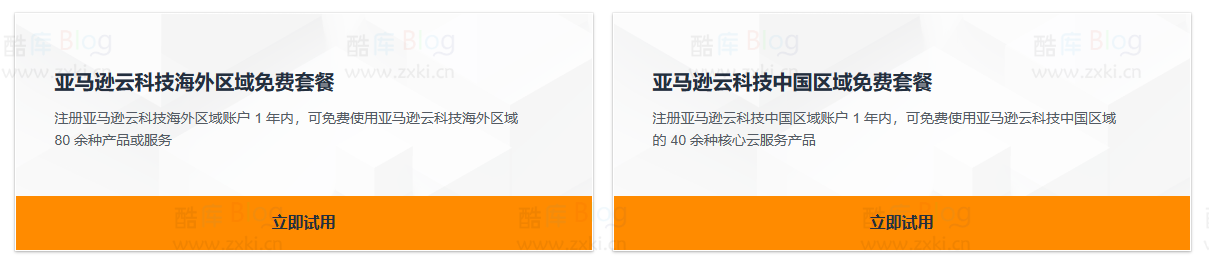
详细的注册流程:
若想申请使用亚马逊 AWS(Amazon Web Services),必须持有信用卡。
1、前往 AWS 官方网站并点击「创建 AWS 账户」。
2、填写邮件地址、账户名称并验证电子邮件地址。
3、输入根用户密码,并进行确认。
4、填写联系人信息,不能使用中文,拼音可行。
5、输入信用卡信息,支持万事达卡、运通卡和 VISA 卡等。
6、确认身份信息并输入中国地区代码+86。
7、输入短信验证码后进行下一步。
8、选择支持计划,选第一个「基本支持 – 免费」即可。
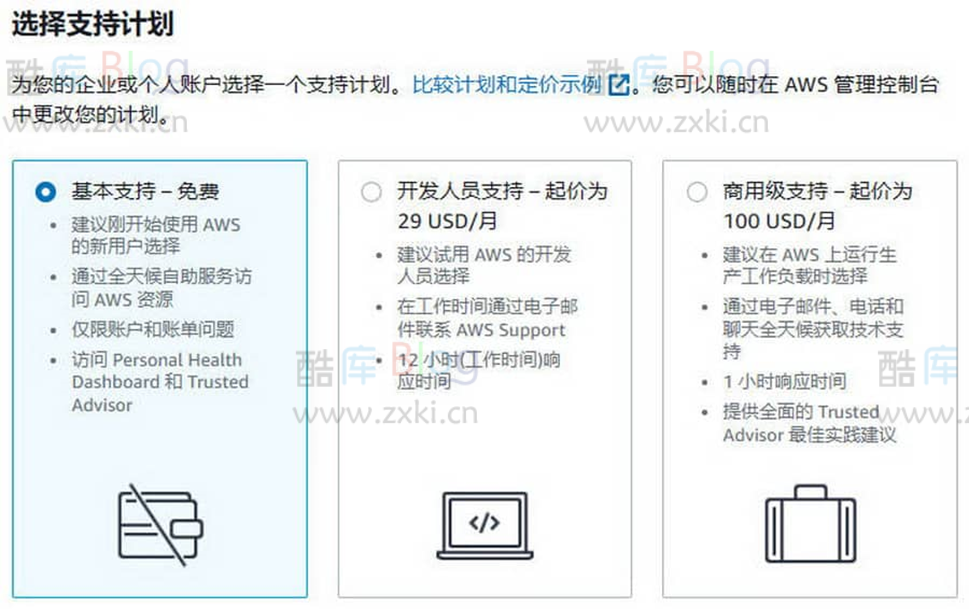
9、看到「恭喜」提示,说明注册过程完成。
PS:如果信用卡验证失败会在第7步跳转到登录页面,进入账户后需要更新成正确的付款信息才可以继续。之后不会自动回到第8步的免费计划选择,需要进入如下网址:
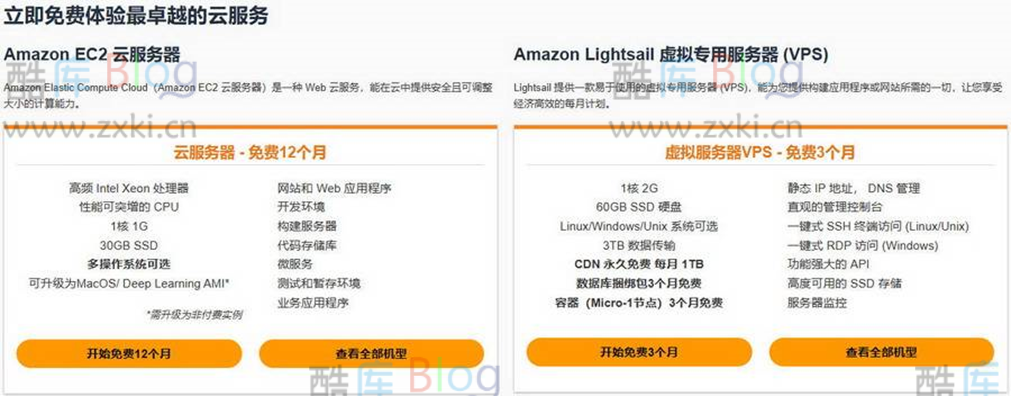
https://aws.amazon.com/cn/campaigns/aws-cloudserver/
选择左侧下方面的「云服务器 – 免费12个月」>「开始免费12个月」,即可回到第8步继续。
亚马逊 EC2 创建流程
1、在管理后台「构建解决方案」中选择「启动虚拟主机」后会自动跳转下一步。
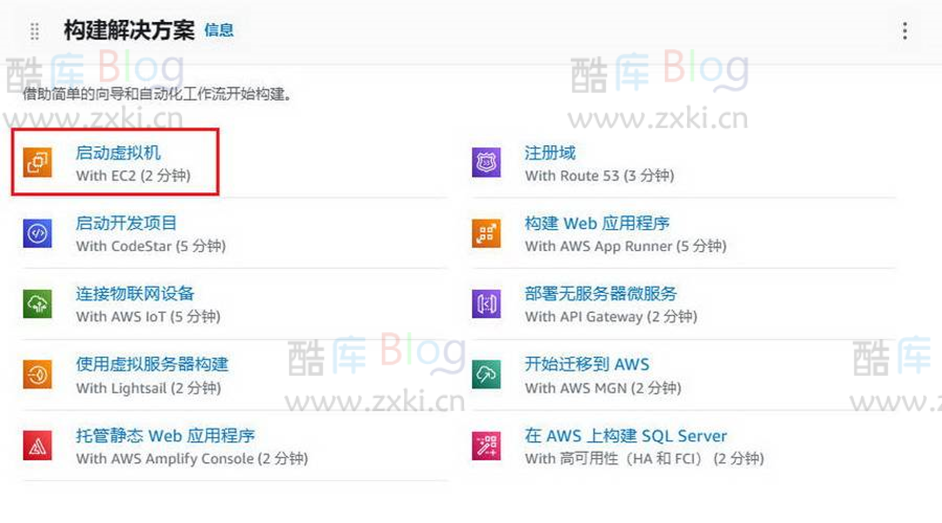
2、设置实例的「名称」。

3、选择实例的系统,我选择的是「Ubuntu」。
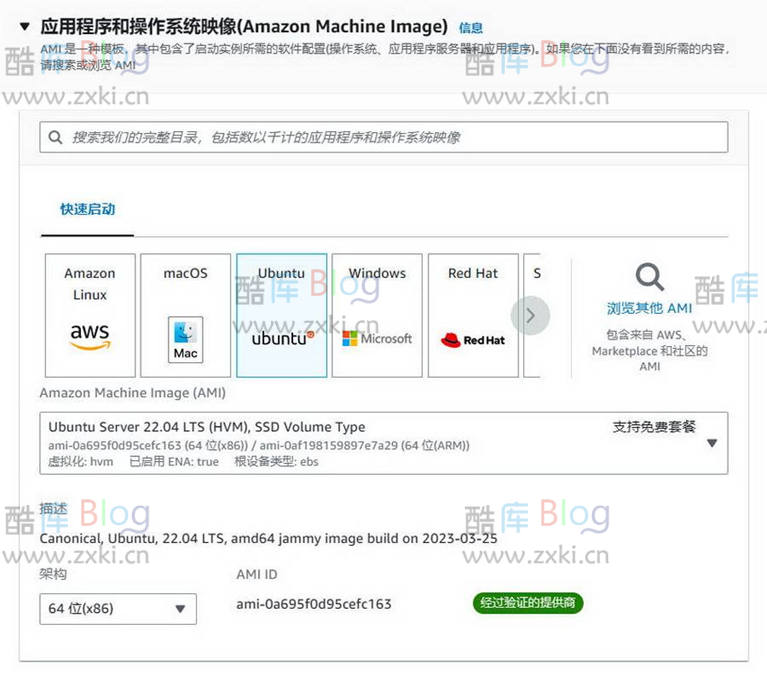
4、设置「登录密钥对」,第一次使用选择右侧的「创建新密钥对」,默认设置即可。
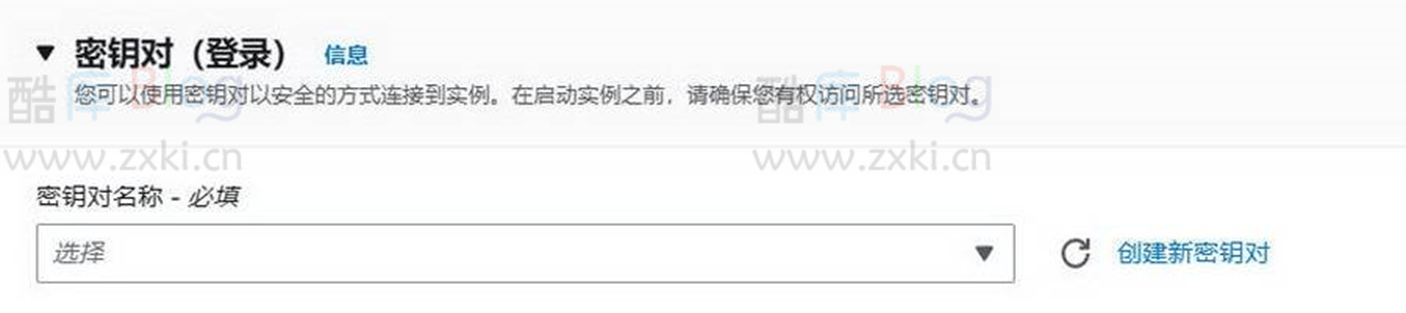
5、其他设置默认即可,点击右侧「启动实例」完成 AWS EC2 创建流程。
使用亚马逊AWS的EC2服务器注意以下几点:
1、绑定信用卡时会扣取1美元作为验证,约需3-4天原路返回。
2、在免费 EC2 服务器到期前务必删除实例以避免扣费。
3、每个月有免费750小时的使用时间,不管是一台还是多台,都算在免费时间内。
4、保存好秘钥对文件非常重要,因为之后登录 VPS 需要用到。务必妥善保管好文件,切勿泄露。










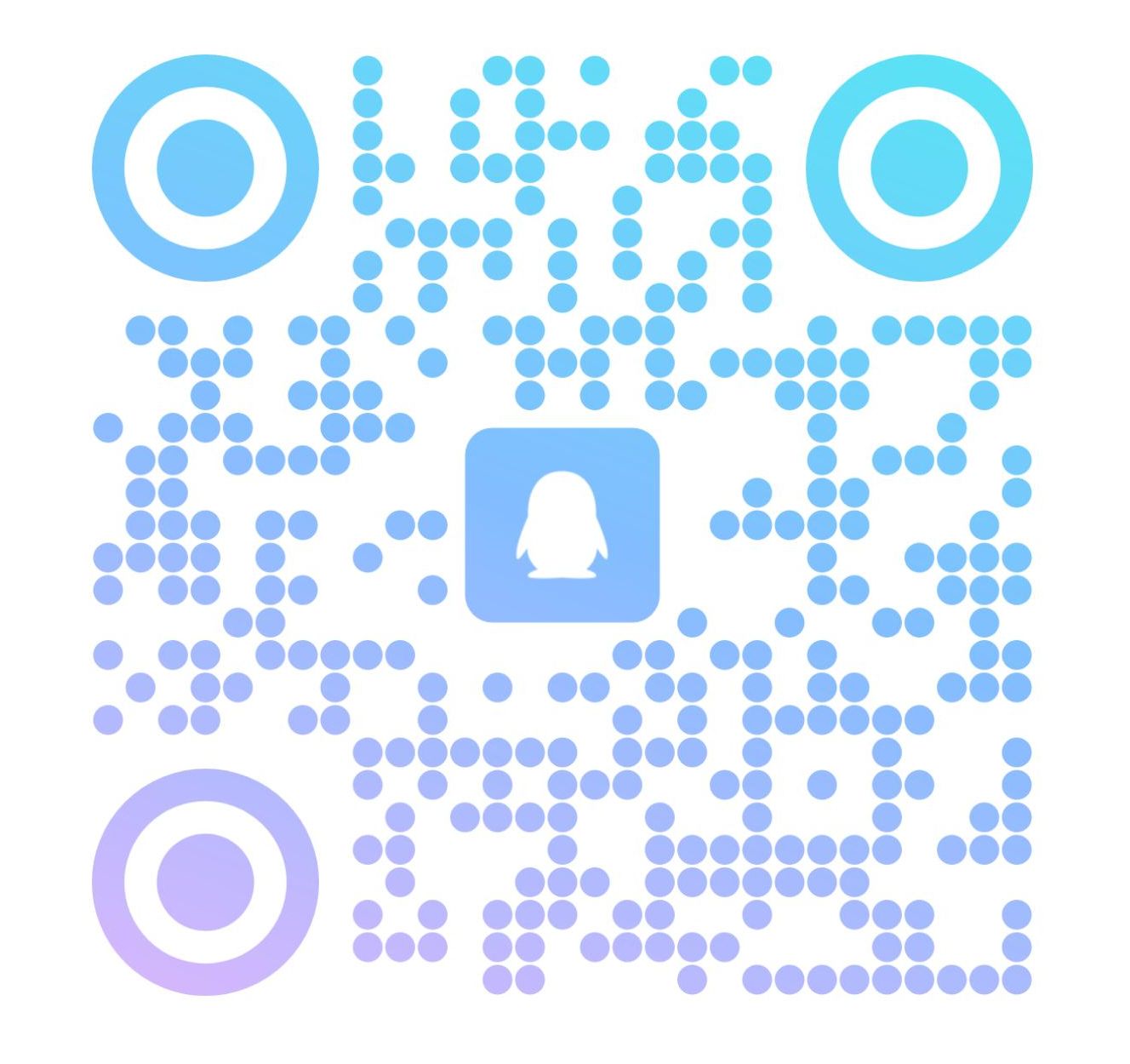
请登录后发表评论
注册
停留在世界边缘,与之惜别